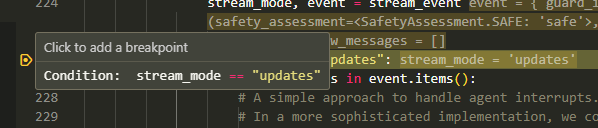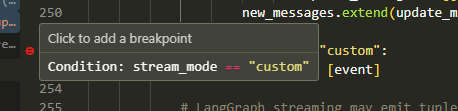vscode在断点旁边写expression让条件为true的时候才触发断点提高调试效率
VSCode 断点的条件触发机制(Conditional Breakpoint)。这个功能非常实用,可以避免每次都在不相关的循环或者函数里停下来。下面我详细介绍用法:
🔹 VSCode 条件断点的设置方法
-
正常打一个断点
在你代码行号的左侧点击,出现一个红色圆点。 -
右键断点 → Edit Breakpoint(编辑断点)
在 VSCode 的断点小红点上 右键 → Edit Breakpoint…。 -
选择一种条件:
-
Expression(表达式条件)
👉 只有当表达式为true时才会触发。
例子:x == 5表示只有
x等于 5 时才停下来。 -
Hit Count(命中次数)
👉 断点第几次被触发时才中断。
例子:10表示第 10 次经过这里才停。
-
Log Message(日志输出,不中断)
👉 不是停下来,而是打印消息到调试控制台。
例子:x = {x}, y = {y}
-
🔹 示例
假设有这样一个 Python 循环:
for i in range(10):print("当前 i:", i)
如果你只想在 i == 5 时停下来:
-
在
print("当前 i:", i)这一行打断点。 -
右键断点 → Edit Breakpoint。
-
输入 条件表达式:
i == 5
调试运行时,程序会自动忽略前面 0~4 的循环,只会在 i == 5 的时候停住。
🔹 小技巧
-
在 VSCode 左边 Breakpoints 面板 里,你也能直接看到并编辑条件。
-
如果你用的是 Python Debugger (debugpy),条件表达式就是标准 Python 表达式。
例如:i % 2 == 0👉 只在偶数 i 停len(mylist) > 10👉 当列表长度超过 10 时停
这是我调试过程中打的断点,使用样貌供参考,嘿嘿~